Dans ce deuxième cas pratique, nous allons voir comment modifier une image sur votre site web. Nous allons poursuivre avec l’exemple de la page Permis B.
Étape 1 – Accéder à la page avec Elementor
Comme précédemment :
Accédez à la page Permis B via l’onglet Pages de WordPress.
Cliquez sur Modifier avec Elementor pour ouvrir le constructeur de page.
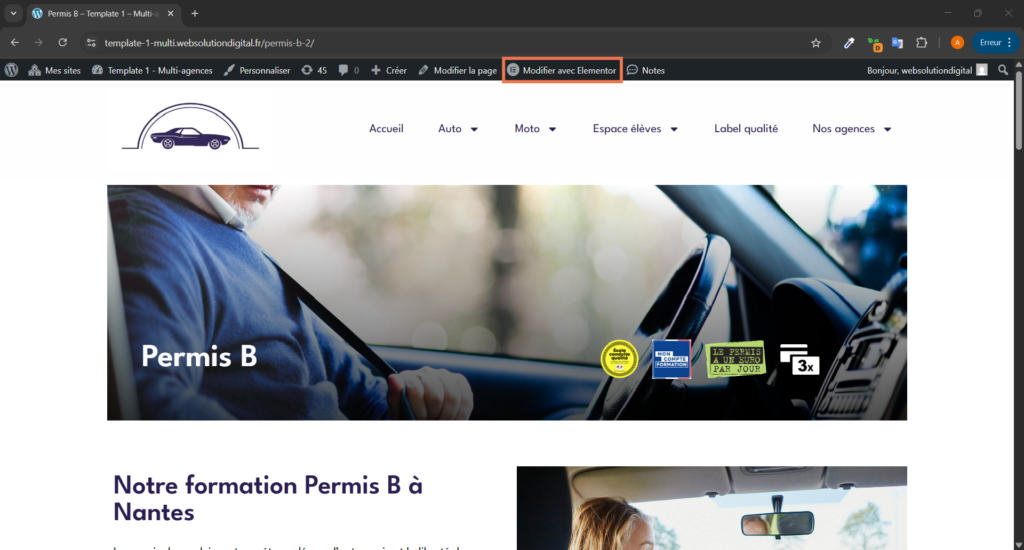
Étape 2 – Sélectionner l’image à modifier
Faites défiler la page jusqu’à l’image que vous souhaitez changer (par exemple, l’image liée au contenu texte).
Cliquez directement sur l’image.
Le menu latéral gauche se met automatiquement à jour pour afficher les réglages de l’image sélectionnée.
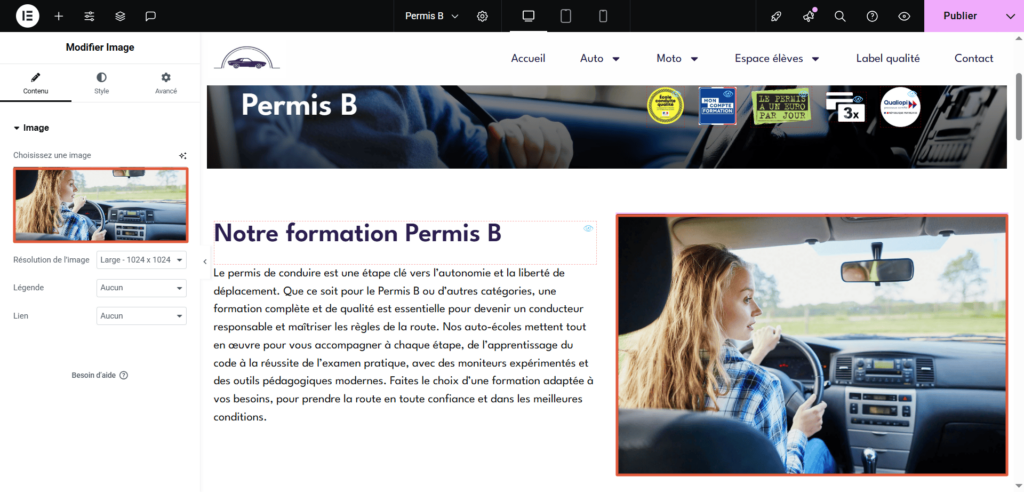
Étape 3 – Ouvrir la bibliothèque de médias
Dans le menu latéral :
Cliquez sur l’image affichée dans l’aperçu pour ouvrir la bibliothèque de médias WordPress.
Une fenêtre contextuelle (pop-up) s’ouvre. Vous y trouverez deux onglets :
Médiathèque : si l’image que vous souhaitez utiliser a déjà été ajoutée à votre site, vous pouvez la retrouver ici.
Téléverser des fichiers : si l’image est encore sur votre ordinateur, cliquez sur cet onglet.
Étape 4 – Ajouter une nouvelle image
Dans l’onglet Téléverser des fichiers :
Cliquez sur Sélectionner des fichiers.
Recherchez l’image sur votre ordinateur, puis validez.
📁 Une fois l’image ajoutée, elle sera visible dans votre médiathèque et sélectionnée automatiquement pour être affichée à l’endroit souhaité.
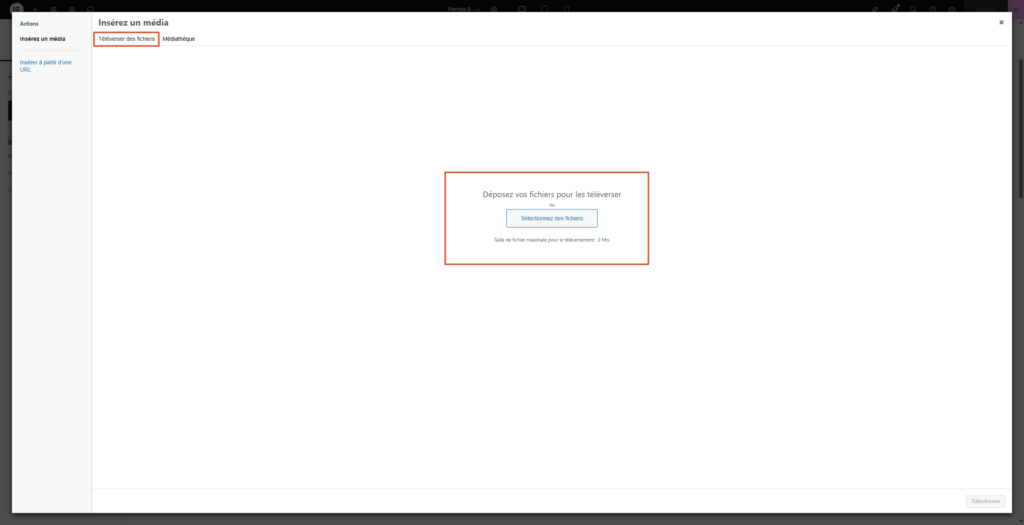
Étape 5 – Enregistrer vos modifications
Une fois la nouvelle image choisie :
Cliquez sur le bouton Publier (en haut à droite de l’interface Elementor) pour enregistrer vos changements.


